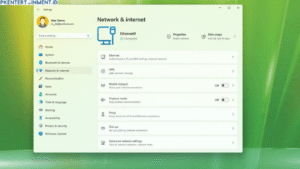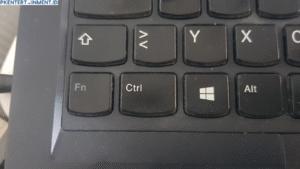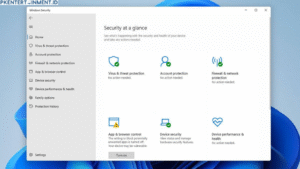- Pastikan HP dan Smart TV kamu terhubung ke Wi-Fi yang sama.
- Geser panel cepat dari atas layar dan pilih Smart View.
- Pilih perangkat tujuan dan jalankan videonya.
Dengan cara ini, video akan diproses oleh TV yang memiliki dukungan codec lebih lengkap, jadi kamu tetap bisa menontonnya tanpa error. Metode ini memang tidak langsung memperbaiki codec di HP, tapi tetap bisa dikategorikan sebagai cara mengatasi codec video tidak didukung di Samsung A15 yang praktis kalau kamu ingin menikmati video tanpa hambatan.
Daftar Isi Artikel
5. Gunakan File Manager untuk Mengecek Detail Codec
Sebelum menyerah, kamu bisa memeriksa informasi video untuk memastikan codec apa yang digunakan.
Caranya:
- Buka aplikasi File Saya di Samsung A15.
- Tekan lama pada file video dan pilih Detail.
- Lihat bagian Jenis file dan Ukuran.
Jika formatnya terlalu berat atau menggunakan ekstensi seperti .mkv atau .mov, kemungkinan besar codec-nya tidak didukung. Kamu bisa memindahkannya ke laptop dan mengubah formatnya menjadi .mp4, lalu kirim kembali ke HP. Mengetahui detail codec seperti ini juga membantu kamu dalam menerapkan cara mengatasi codec video tidak didukung di Samsung A15 dengan lebih tepat.
Tips Tambahan Agar Video Tidak Error di Samsung A15
Selain langkah-langkah di atas, ada beberapa tips tambahan yang bisa kamu lakukan agar masalah ini tidak muncul lagi di kemudian hari:
- Saat mengunduh video dari internet, pilih format .mp4 karena paling kompatibel dengan semua perangkat Android.
- Hindari video dengan resolusi terlalu tinggi (seperti 4K 60fps) jika HP kamu tidak mendukung.
- Pastikan kamu tidak menggunakan mode hemat penyimpanan yang dapat memengaruhi performa pemutar video.
- Jika kamu sering menerima video dari iPhone, mintalah temanmu untuk mengirim dalam format “Paling Kompatibel” agar tidak menggunakan codec HEVC.
Dengan menerapkan tips ini, kamu bisa mencegah munculnya pesan error dan tidak perlu lagi bingung mencari cara mengatasi codec video tidak didukung di Samsung A15 setiap kali video tidak bisa diputar.